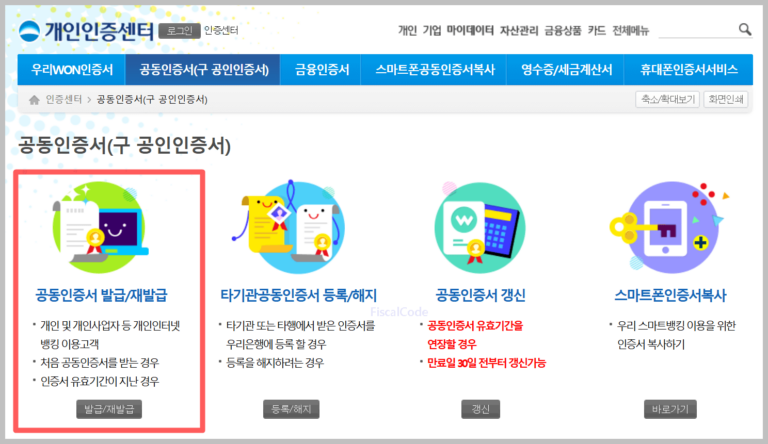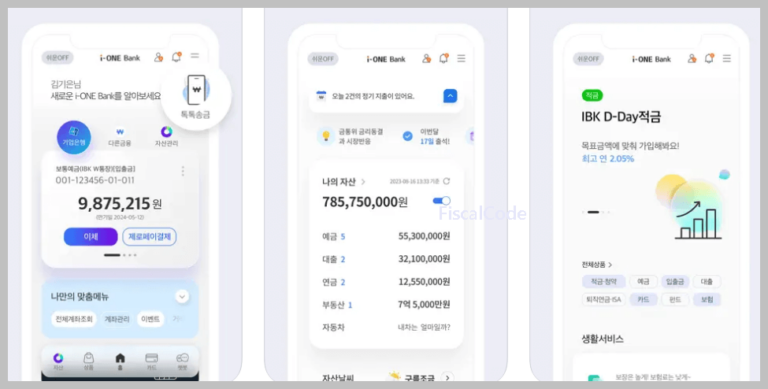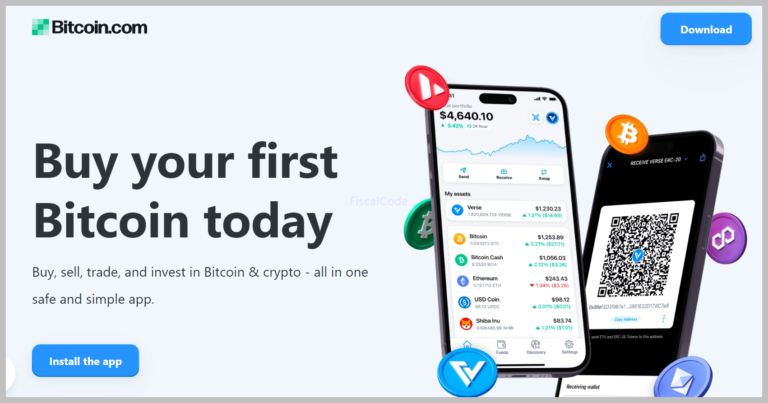메타마스크 지갑 만들기 생성 및 연결 방법
메타마스크 지갑 만들기 및 생성 방법 및 연결 방법을 찾고 계신가요? 최근 가상화폐에 투자하시는 분들을 중심으로 메타마스크 지갑을 이용하시는 분들이 많아지고 있습니다.
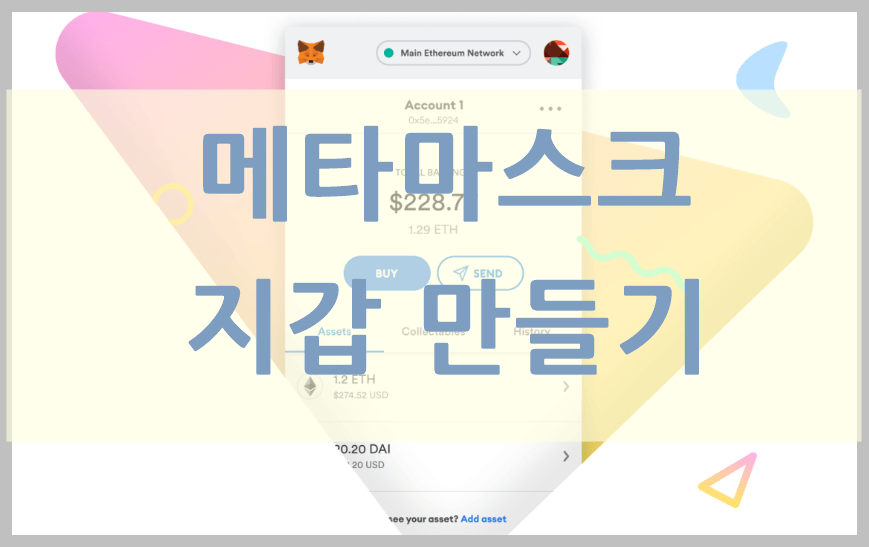
그럼 과연 메타마스트는 무엇이고 어떻게 지갑을 만들고 연결할 수 있을까요? 처음 사용하시는 분들을 위해 메타마스트 지갑 만들기 방법 및 연결 방법에 대해 자세히 알아보도록 하겠습니다.
함께 읽으시면 좋은 글
- 주식 계좌 개설 방법 TOP 7 및 추천 증권사
- 비트코인 선물거래 방법 및 선물거래소 순위 추천 TOP 5
- 무료 영화 다시보기 다운로드 사이트 TOP 10
- 영화 무료 보기 사이트 TOP 10
- 툰코 사이트 주소 링크 바로가기
글의 순서
메타마스크 지갑이란?
메타마스크 지갑 만들기 및 생성 방법
메타마스크 지갑 연결하기
메타마스크 지갑이란?
먼저 메타마스크 (MetaMask)는 암호화폐 지갑의 일종으로 이더리움과 상호 작용하는데 주로 사용됩니다. 이더리움을 주로 다루고 있지만 이더리움 뿐 아니라 다양한 가상화폐를 저장하고 거래할 수 있는 것으로도 잘 알려져 있습니다.
메타마스크를 사용하여 지갑을 생성하게 되면 지갑을 생성한 사용자가 자신의 계정의 키를 별도로 저장하고 관리할 수 있으며, 다양한 암호화폐 거래를 진행할 수 있습니다. 이더리움 뿐 아니라 다양한 가상화폐를 보낼 뿐 아니라 받아서 지갑 내에 저장하는 것 역시 가능합니다.
이렇게 다양한 코인을 보내고 또 받아서 저장하는 기능 뿐 아니라 최상의 조건을 찾아 코인을 교환하는 서비스 역시 제공하고 있습니다.
하지만 현재 국내에서는 많은 분들이 메타마스크 지갑을 생성하여 다양한 암호화폐를 저장하는 용도로 많이 사용하고 있습니다.
그럼 이러한 메타마스크 지갑은 어떻게 만들 수 있을까요?
메타마스크 지갑 만들기 및 생성 방법
메타마스크 지갑은 무엇보다 무료로 만들 수 있으며 인터넷이 연결되어 있는 모든 장치에서 사용이 가능합니다. 모바일에서도 생성이 가능하며 같은 계정을 통해서 어떤 기기에서든지 호환될 수 있습니다.
지갑 생성을 위해서는 아래의 절차대로 진행해주시기 바랍니다. 이 글에서는 PC를 중심으로 지갑 만들기 절차를 알아보았습니다.
1. 크롬 웹스토어 방문하기
컴퓨터에서 크롬 브라우저를 여신 후 크롬 웹스토어로 들어갑니다. 보통 브라우저 좌측 상단에 있지만 아래 링크를 통해 방문하셔도 무방합니다.
크롬 웹 스토어를 위해서는 구글 계정에 로그인하신 후 이용할 수 있습니다. 아직 로그인하지 않으신 분이라면 먼저 구글 계정에 로그인 부터 진행하시기 바랍니다.
2. metamask 검색하기
웹 스토어 검색창에서 metamask 라고 검색합니다. 몇 가지 확장 프로그램이 나오는 가운데 진한 오렌지 색상의 여우 아이콘을 선택하여 설치합니다.
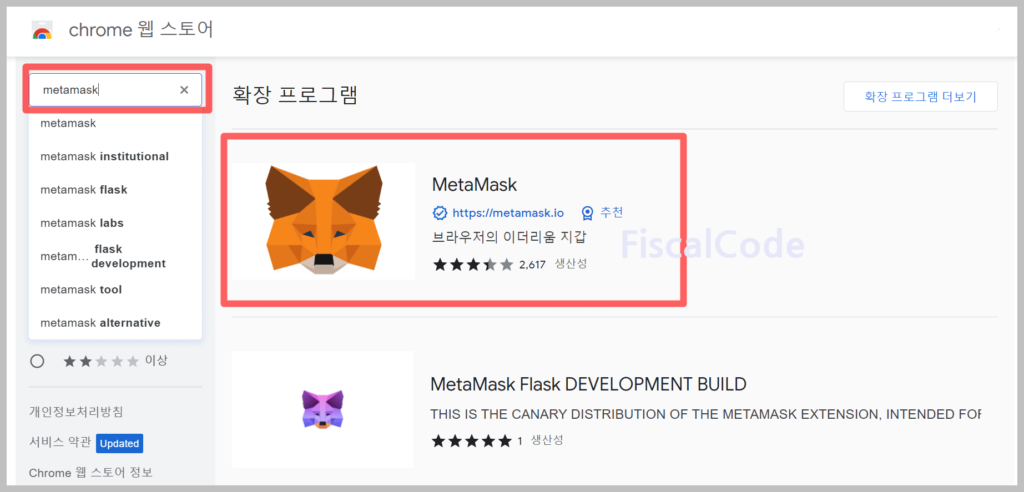
아이콘 클릭 후 우측의 Chrome에 추가 버튼을 누르시면 크롬 브라우저에 메타마스크 지갑 확장 프로그램이 자동으로 설치됩니다.
3. 메타마스크 시작하기
확장 프로그램 설치가 완료되면 아래와 같은 시작하기 버튼이 나타납니다. 시작하기 버튼을 누릅니다.
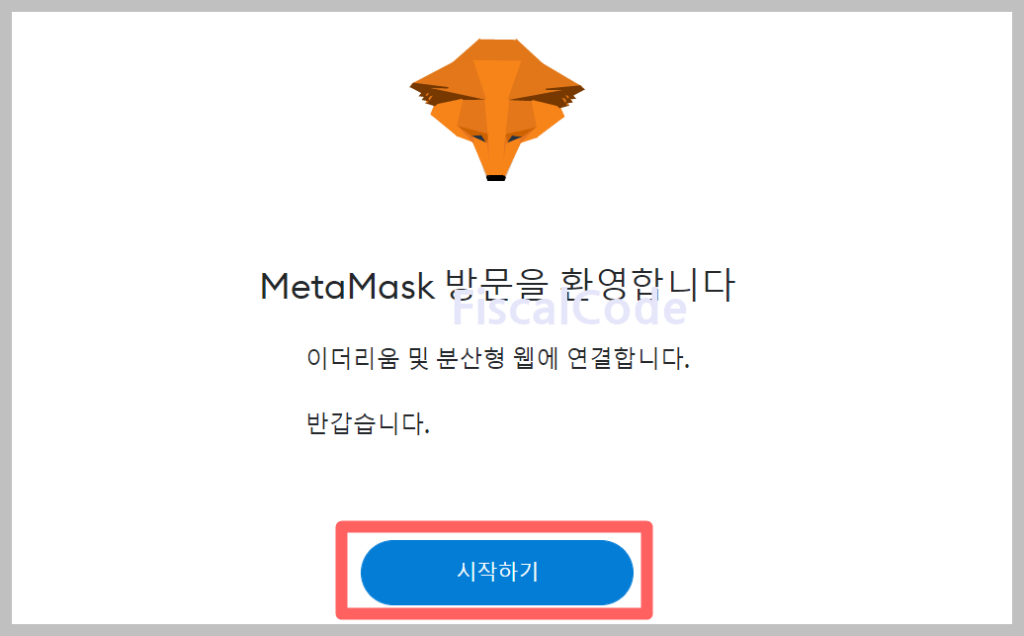
4. 메타마스크 지갑 생성하기
시작하기 버튼을 누르시면 아래와 같이 2가지 옵션이 나옵니다. 새롭게 설치하시는 분이라면 우측의 지갑 생성하기 버튼을 눌러 절차를 진행합니다.
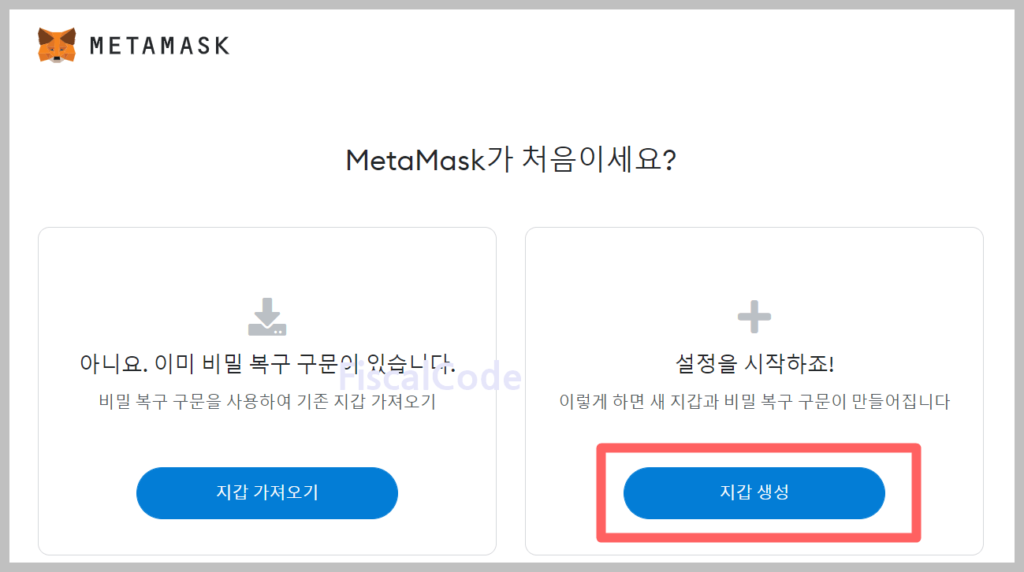
5. 설문에 동의하기
다음 화면에서는 메타마스크 개선을 위해 데이터 사용 여부에 대한 동의를 묻는 질문이 나옵니다. 메타마스크에서는 개인 정보나 IP 주소 등을 수집하지는 않지만 불편하시다면 괜찮습니다 옵션을 선택하셔도 개설하는데 아무 이상이 없습니다.
6. 비밀번호 만들기
비밀번호를 만들어줍니다. 8자 이상의 영어와 숫자, 기호 등의 혼합으로 이루어진 비밀번호를 생성해 줍니다. 그리고 하단의 생성 버튼을 누릅니다.
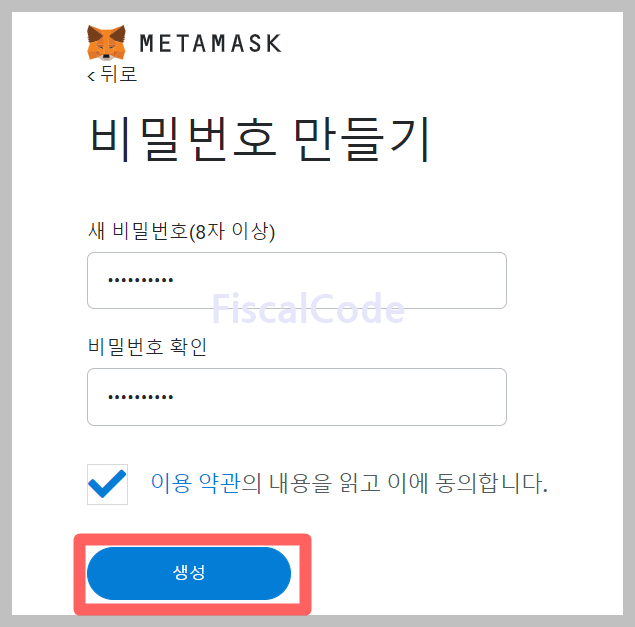
7. 지갑 보호하기
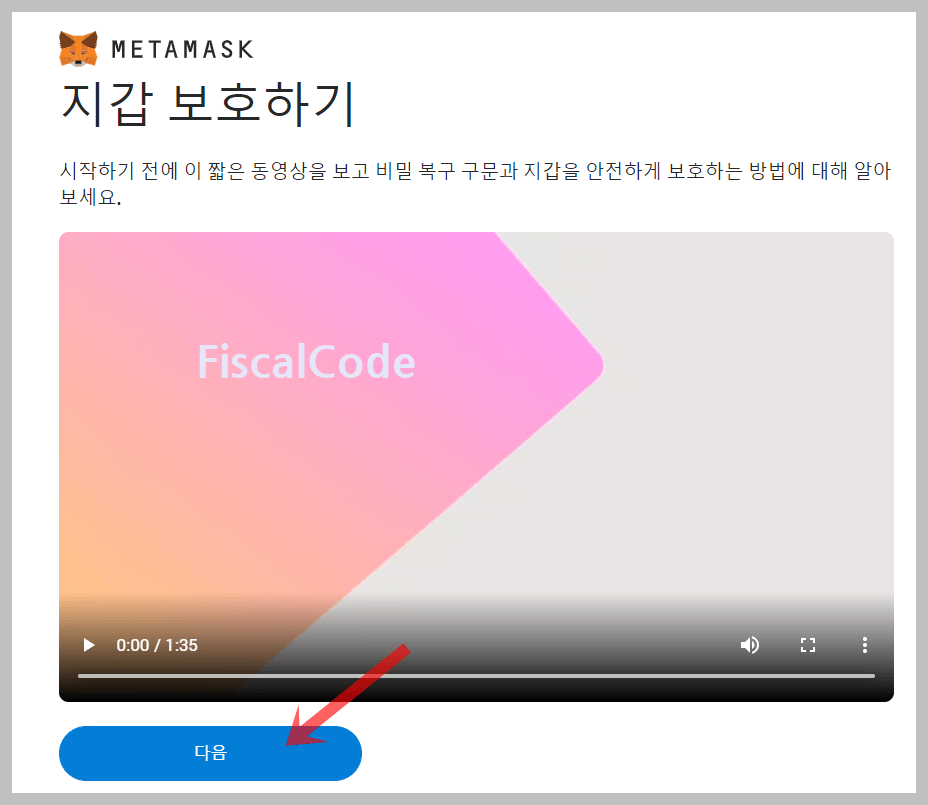
지갑을 보호하기 위한 안내 영상을 시청 후 하단의 다음 버튼을 누릅니다.
8. 비밀 복구 구문 알아보기
이제 검은색 바탕의 자물쇠 부분에 마우스를 가져다 대면 몇 개의 영어 단어로 된 구문이 나타납니다. 이 문장의 경우 메타마스크 지갑 복구 구문으로 어느 누구에게도 알려줘서는 안되는 구문입니다.
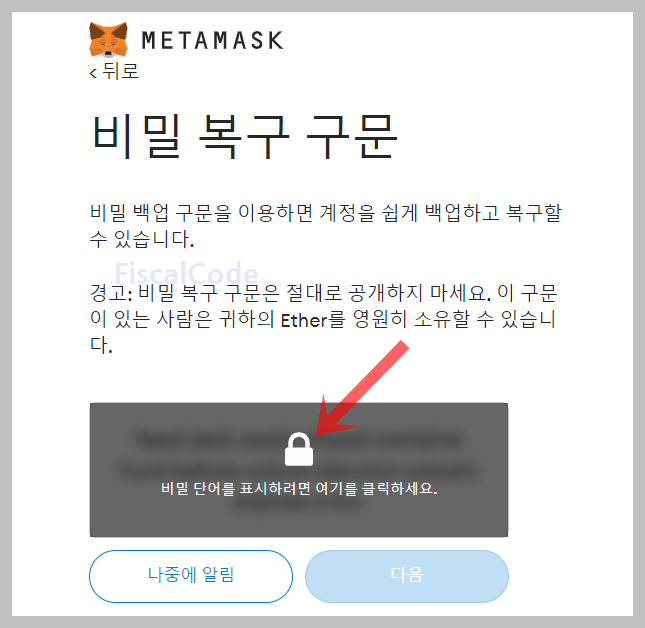
문장을 확인하신 후 다른 곳에 보관을 해 놓으시거나 본인만 아는 곳에 적어놓으시는 것이 좋습니다.
9. 비밀 복구 구문 확인하기
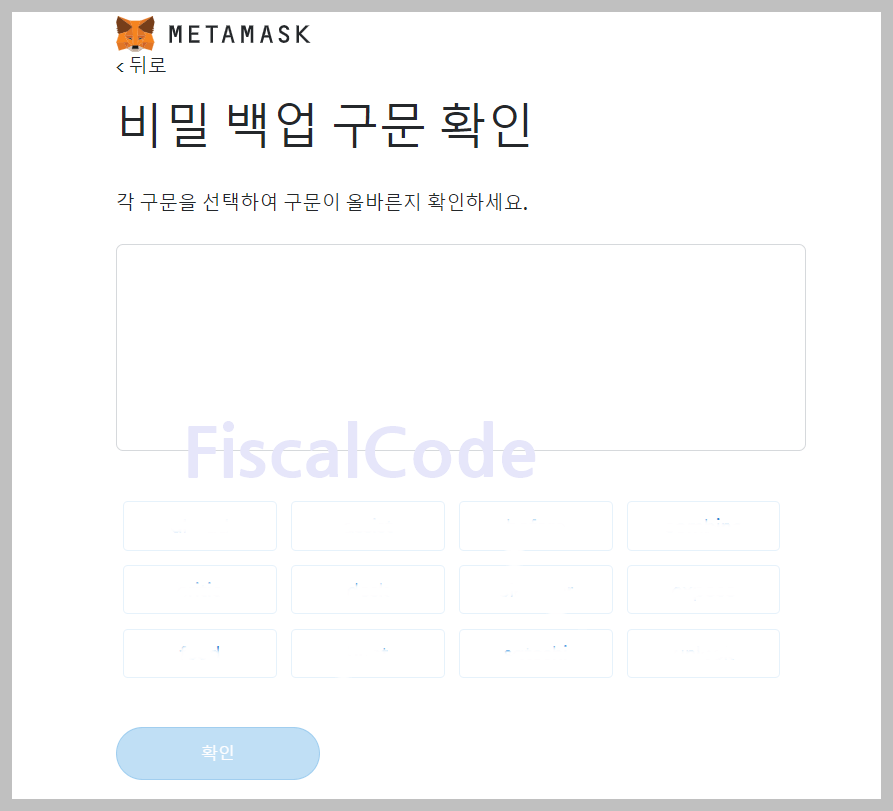
위에서 나타난 구문에 나와 있는 단어 순서대로 선택합니다. 모든 단어를 순서대로 고르신 후 하단의 완료 버튼을 누릅니다.
10. 메타마스크 지갑 만들기
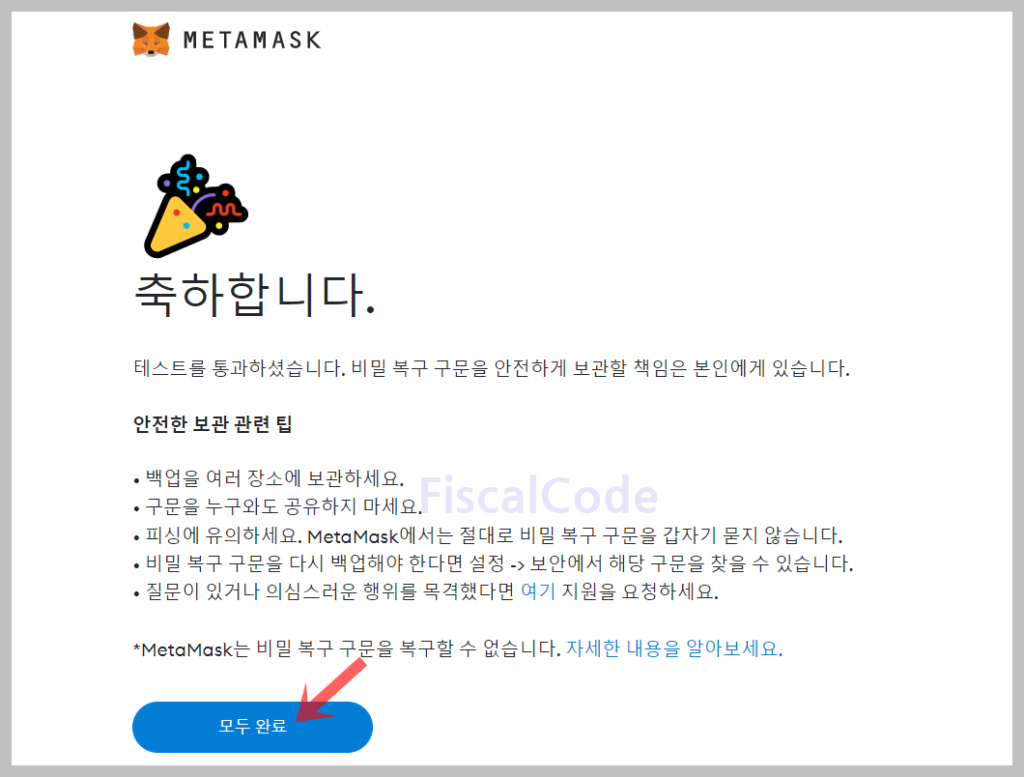
그러면 지갑 만들기 과정이 모두 완료됩니다. 하단의 모두 완료 버튼을 클릭합니다.
메타마스크 지갑 연결하기
위와 같은 절차대로 진행하시면 바로 아래의 이미지와 같이 지갑이 생성되는 것을 보실 수 있습니다.
만일 기존의 지갑의 연결을 원하시는 경우 해당 월럿에 메타마스크 지갑의 주소를 입력 후 연결 (Connect) 버튼을 누르시면 바로 연결이 완료됩니다.
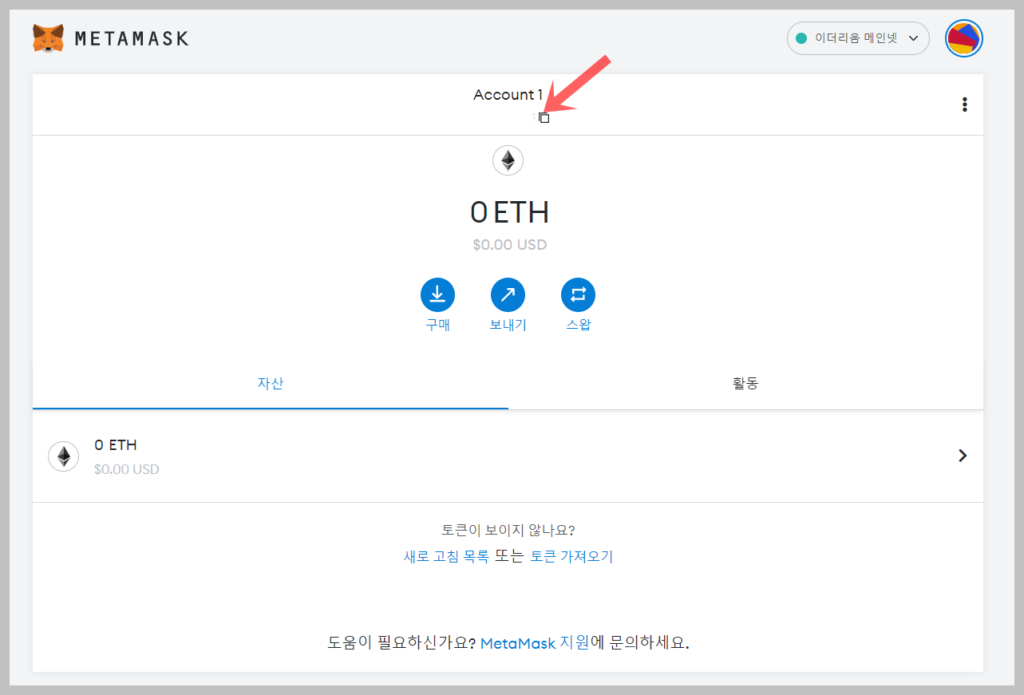
새롭게 개설된 메타마스크 지갑의 주소는 상단의 Account 1 하단의 박스를 클릭하시면 주소를 복사할 수 있습니다.
그리고 하단의 메뉴를 통해서 코인을 가져오거나 혹은 보내는 것 역시 가능하며 저장할 수도 있습니다.
이상 메타마스크 지갑 만들기 및 연결 방법에 대해 알아보았습니다.